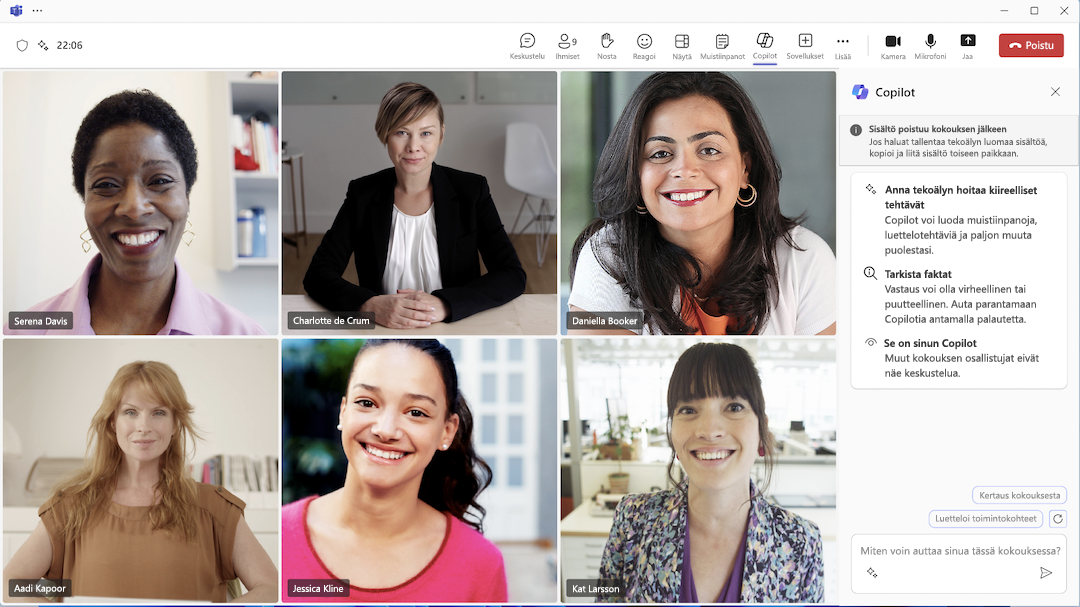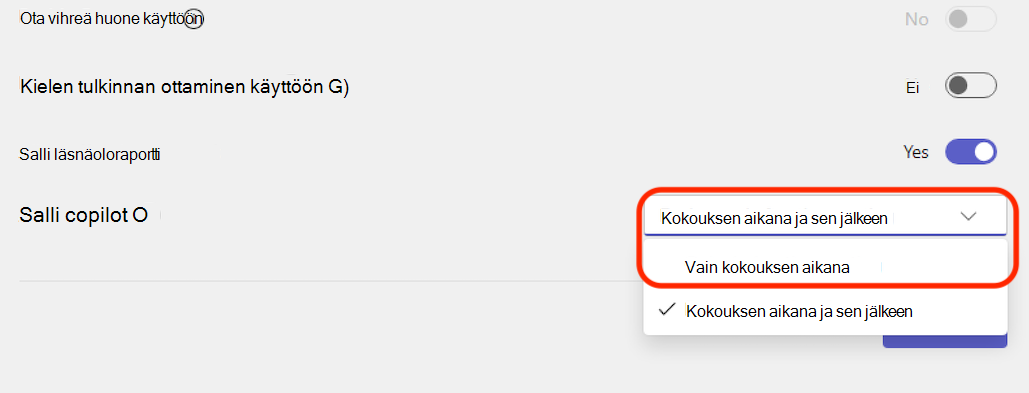Hyödynnä Copilotia ilman Teams-kokouksen tallentamista
Käytetään kohteeseen
Jos et halua tallentaa tai litteroida luottamuksellisia kokouksia Teamsissa, voit silti käyttää Copilotia, kun kokousasetuksista on valittu ”Vain kokouksen aikana”.
Kun liityt kokoukseen, valitse Copilot avataksesi sen kokousnäkymän oikeassa reunassa. Copilot voi luoda muistiinpanoja, luetella tehtäviä ja paljon muuta. Muista, että muut kokouksen osallistujat eivät näe keskusteluasi Copilotin kanssa.
Kokouksen jälkeen Copilot ei ole käytettävissä kokouksen Yhteenveto-välilehdessä.
Vihje: Jos haluat tallentaa sisältöä Copilot-keskustelusta, kopioi ja liitä se toiseen paikkaan ennen kokouksen päättymistä.
Jos joku ottaa litteroinnin tai tallennuksen käyttöön kokouksen aikana, Copilot on käytettävissä kokouksen jälkeenkin ja Copilotin kanssa käymäsi keskustelun sisältö on käytettävissä kokouksen Yhteenveto-välilehdessä alkaen siitä hetkestä, kun tallenne otettiin käyttöön.
Lisätietoja Copilotista Teams-kokouksissa.
Copilotin määrittäminen käytettäväksi vain kokouksen aikana
Kokouksen järjestäjänä
-
Siirry ennen ajoitettua kokousta Teamsin kalenteriin
-
Valitse Asetukset
-
Vieritä alaspäin Copilot-kohtaan ja valitse avattavasta valikosta Vain kokouksen aikana.
Huomautus: Jos et näe tätä vaihtoehtoa, ota yhteyttä IT-järjestelmänvalvojaasi.
4. Valitse Tallenna.
Usein kysytyt kysymykset
Jos Copilot-asetuksena on Vain kokouksen aikana, alkaako Copilot heti, kun kokous alkaa?
Ei. Osallistujien on valittava Copilot yläreunan valikosta, jotta Copilot voidaan aloittaa kokousta varten.
Kun Copilot käynnistyy, voinko poistaa sen käytöstä?
Kun Copilot käynnistyy, se on käytössä kokouksen ajan.
Jos Copilot-asetuksena on Vain kokouksen aikana, voinko silti käyttää Copilotia, jos litterointi otetaan käyttöön?
Kyllä, Copilot toimii edelleen. Kaikki Copilot-vuorovaikutukset kokouksen aikana sisältävät tietoja puheesta tekstiksi -tiedoista ja transkriptiosta. Kokouksen päätyttyä Copilotissa ovat käytettävissä vain tiedot siitä hetkestä alkaen, kun litterointi otettiin käyttöön.
Jos joku liittyy kokoukseen myöhässä, voiko hän käyttää Copilotin avulla tietoja, jotka kokouksessa käsiteltiin aiemmin?
Kyllä, kokouksen osallistujat voivat käyttää mitä tahansa sisältöä siitä hetkestä, kun Copilot käynnistettiin.
Käytännön mukaan en saa aloittaa litterointia tai tallennusta. Voinko silti käyttää Copilotia vain kokouksen aikana?
Kyllä. Aiemmin luodut käytännöt koskevat sitä, miten tallenne tallennetaan.
Miten Copilot voi toimia vain kokouksen aikana?
Copilot käyttää puheesta tekstiksi -äänenkäsittelytietoja vastausten luomiseen siitä, mitä sanottiin. Kokouksen aikana puheesta tekstiksi -tiedot tallennetaan tilapäisesti Teamsin hallinnoimaan tietokantaan, joka noudattaa samoja yhteensopivuusstandardeja kuin transkriptiot. Kun kokous päättyy, puheesta tekstiksi -tiedot hylätään.
Onko kehotteiden ja vastausten valvontaloki olemassa?
Ei, valvontalokia ei ole.
Mitkä ovat eDiscovery-palvelupaketit?
Koska puheesta tekstiksi -tiedot ja käyttäjän Copilot-kehotteet eivät säily kokouksen jälkeen, ne eivät ole käytettävissä eDiscoveryssa.
Miksi osallistujan yksityinen vuorovaikutus ei ole käytettävissä kokouksen aikana ja sen jälkeen?
Kokouksen osallistujan vuorovaikutushistoriaa ei säilytetä tietosuojasyistä.
Miksi Copilotin käyttäminen kokouksen aikana näkyy kaikille organisaation jäsenille riippumatta siitä, onko heillä käyttöoikeus vai ei?
Näin varmistetaan, että kokouksen järjestäjät voivat määrittää, miten Copilotia käytetään kokouksissa, vaikka heillä itsellään ei olisi käyttöoikeutta.
Voivatko ulkoiset osallistujat käyttää Copilotia vain kokouksen aikana?
Ei. Jos ulkoinen osallistuja, jolla on käyttöoikeus, liittyy kokoukseen, jossa tämä kokousasetus on käytössä, hän ei voi olla vuorovaikutuksessa Copilotin kanssa. Copilot ei voi käyttää ulkoisia transkriptioita tai puheesta tekstiksi -tietoja. Tämä koskee kanavan kokouksia ja yksityisiä kokouksia.
Voivatko usean vuokraajan organisaation (MTO) käyttäjät käyttää Copilotia vain kokouksen aikana, kun ne ovat toisen organisaation isännöimiä MTO-kokouksia?
Ei. MTO-käyttäjiä kohdellaan tässä skenaariossa ulkoisina käyttäjinä.
Jos organisaationi poistaa litteroinnin käytöstä kaikissa yrityksen kokouksissa ja joku, jolla on Microsoft 365 Copilot ottaa Copilotin käyttöön vain kokouksen aikana, voiko kyseinen henkilö käyttää Copilotia kokouksen aikana?
Kyllä. Jos kokouksen transkriptio on poistettu käytöstä ja joku ottaa Copilotin käyttöön vain kokouksen aikana, Copilot-käyttöoikeuden saaneet käyttäjät voivat käyttää Copilotia kokouksen aikana.
Miksi Copilot kysyy, mitä kieltä kaikki puhuvat? Mitä tämä tekee?
Kaikkien puhuman kielen valitseminen auttaa varmistamaan, että äänen käsittely tapahtuu oikealla kielellä. Puheesta tekstiksi -tiedot ja lainaukset luodaan valitsemallasi puhutulla kielellä. Voit kuitenkin esittää Copilotille kysymyksen millä tahansa kielellä, ja se vastaa tällä kielellä.
Miten vaihdan puhuttua kieltä Copilotin käynnistyttyä?
Puhuttua kieltä voi muuttaa reaaliaikaisen tekstityksen asetusten avulla. Lisätietoja on artikkelissa Reaaliaikaisen tekstityksen käyttäminen Microsoft Teams -kokouksissa.
Aiheeseen liittyvät artikkelit
Copilotin käytön aloittaminen Microsoft Teams -kokouksissa
Tervetuloa Copilotin käyttäjäksi Microsoft Teamsissa
Microsoft Teamsin Copilotia koskevat usein kysytyt kysymykset